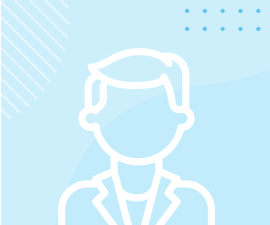Przygotowaliśmy instrukcję, w której krok po kroku wskazujemy, jak wdrożyć i skonfigurować najnowsze wydanie Google Analytics.
Google Analytics 4 – co to jest i czym różni się od poprzednika?
Google Analytics 4 to najnowsza wersja narzędzia Google, przeznaczonego do skutecznej analizy, mierzenia ruchu oraz obserwowania zachowania użytkowników, którzy korzystają ze stron internetowych lub aplikacji. Podstawowe zastosowanie narzędzia jest więc takie samo, jak w przypadku poprzedniej wersji oprogramowania. Są jednak pewne rozbieżności. Czym więc GA 4 różni się od Google Analytics Universal (GA3)?
- Większa koncentracja na ochronie prywatności użytkowników.
- Lepsza integracja z platformami reklamowymi Google.
- Wykorzystywanie systemów opartych na uczeniu maszynowym (możliwość szczegółowej analizy customer journey).
Dlaczego warto korzystać z Google Analytics 4?
Podstawą prowadzenia efektywnej sprzedaży online jest posiadanie lojalnych, czyli powracających klientów. To jak najbardziej realny cel, którego osiągnięcie wymaga dobrej znajomości użytkowników Twojej strony. Musisz wiedzieć, skąd pochodzą i czym się interesują, a przede wszystkim określić to, które elementy Twojej witryny mają wpływ na podejmowane przez nich decyzje zakupowe. W tym pomoże Ci GA4.
Dzięki używaniu Google Analytics 4 będziesz mógł rejestrować i analizować dane o użytkownikach. To da Ci podstawy do budowy skutecznej strategii, dzięki której będziesz wiedział, jakie działania podjąć, aby zwiększyć liczbę konwersji. GA4 prezentuje dane, które skupiają się na zachowaniach osób odwiedzających witrynę oraz na ścieżkach konwersji. Dokonując ich analizy, zdobędziesz informacje, dzięki którym dostosujesz stronę do oczekiwań użytkowników.
Zarówno w ekosystemie wyszukiwarki Google, jak i w analityce internetowej wciąż zachodzą zmiany, które warto śledzić tak, aby dopasować do nich swój biznes. Sprawdź, jak krok po kroku wdrożyć Google Analytics 4 do swojej witryny.
Instrukcja wdrożenia GA4
Jeśli jeszcze nie posiadasz konta Google Analytics, musisz je założyć. To warunek, który trzeba spełnić, aby wdrożyć najnowszą wersję oprogramowania do swojej witryny. W celu założenia konta skorzystaj ze strony https://analytics.google.com/.
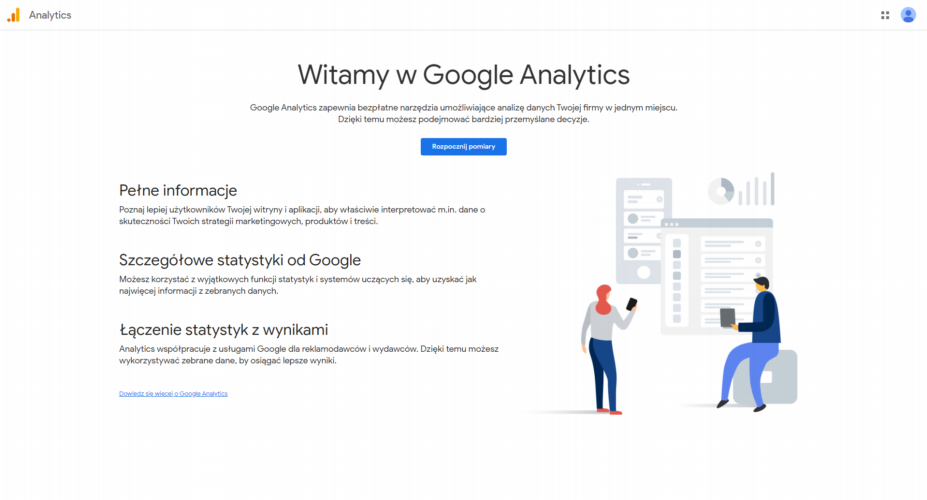
Po kliknięciu przycisku „Rozpocznij pomiary”, wpisz nazwę swojego konta, a następnie przejdź do konfiguracji usługi.
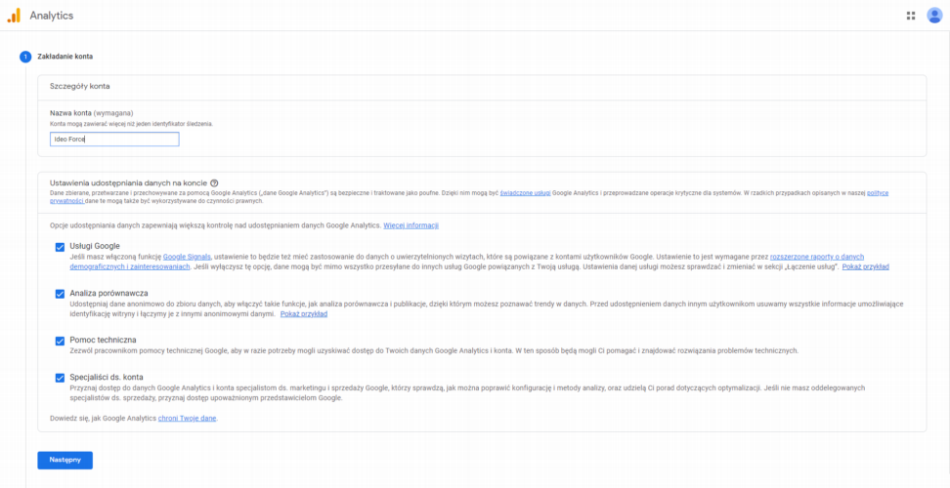
Jeśli posiadasz już konto Google Analytics z usługą Universal Analytics (GA3), przejdź do podstrony „Administracja” i kliknij „Utwórz usługę”.
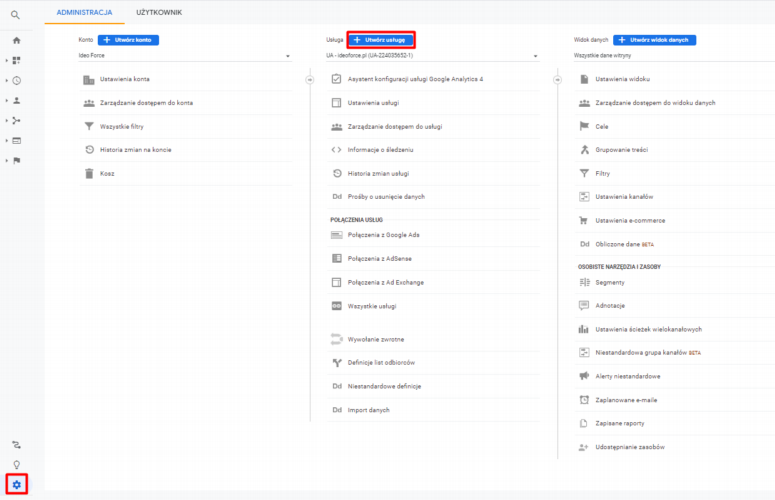
Wpisz nazwę usługi (przed nazwą właściwą warto dodać skrót reprezentujący rodzaj usługi np. GA4, UA), podaj swoją strefę czasową oraz walutę, którą chcesz posługiwać się w raportach. W zależności od czasu, w jakim czytasz artykuł, możesz posiadać opcję utworzenia równolegle usługi Universal Analytics, w tym celu rozwiń opcje zaawansowane, przesuń suwak w prawej części i uzupełnij wymagane dane. Wypełnij krótką ankietę (możesz ją również pominąć), a następnie kliknij przycisk „Utwórz”. Po zaakceptowaniu regulaminu Twoje konto Google Analytics (jeśli wcześniej go nie posiadałeś) oraz usługa GA4 zostaną utworzone.
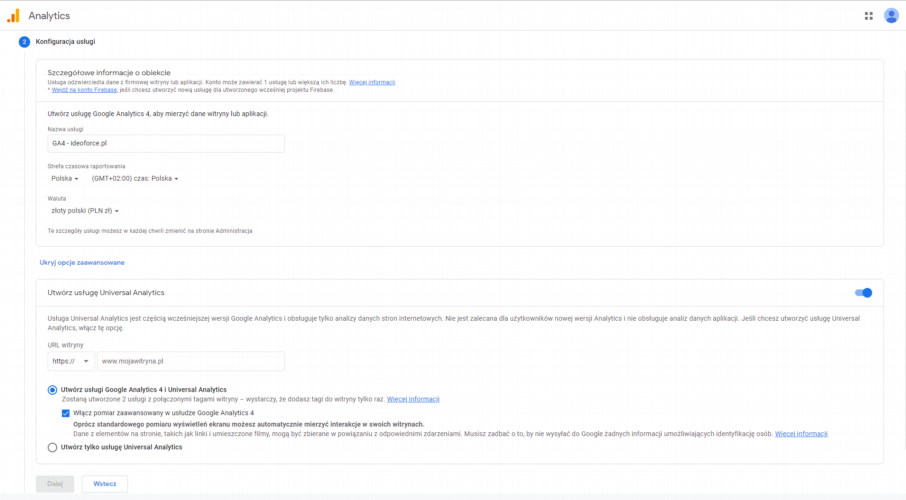
GA4 w przeciwieństwie do GA3 nie posiada widoków, ich miejsce w strukturze konta zajęły strumienie danych, czyli w skrócie źródła, z których dane przesyłane są do Google Analytics. Nowa usługa pozwala na skonfigurowanie strumieni danych z 3 platform: Witryny, Aplikacji na Androida oraz Aplikacji na IOS. Dziś pominiemy aplikacje i skupimy się jedynie na witrynie internetowej. Przejdź więc do konfiguracji platformy „Sieć”.
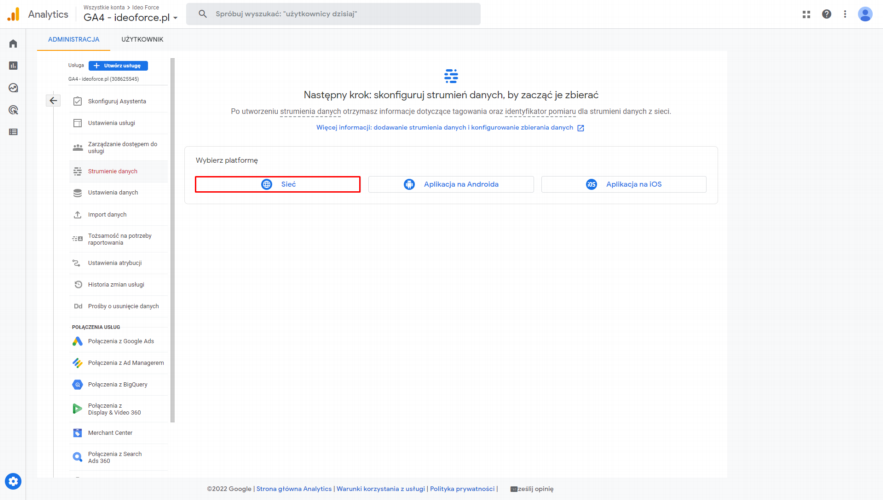
Wpisz adres URL swojej witryny oraz nawę strumienia. Podobnie jak przy tworzeniu usługi tutaj również warto stosować odpowiednie nazewnictwo, które pozwoli na szybką identyfikację rodzaju platformy. Włącz pomiar zaawansowany i utwórz strumień.
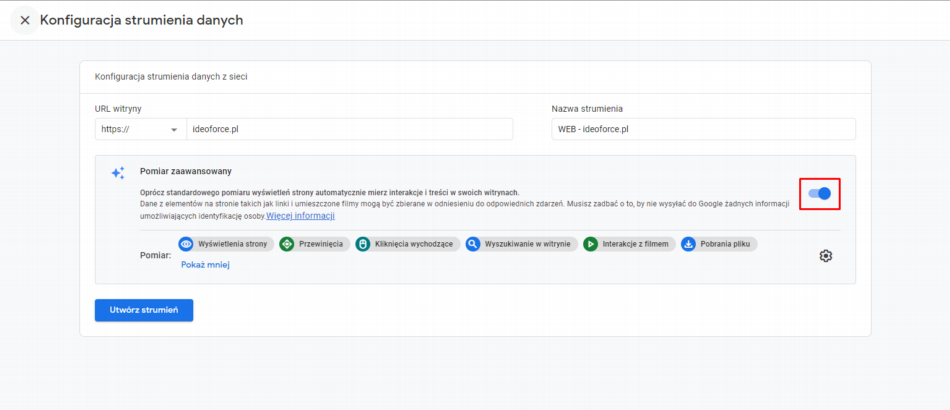
Analytics wygeneruje unikalny Identyfikator pomiaru. Skopiuj go.
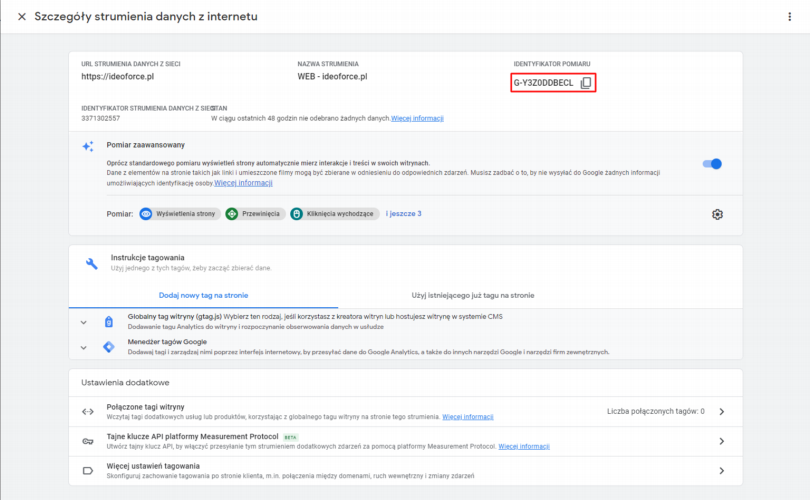
Zanim przejdziemy do instalacji tagu, przejdź do Administracja > Ustawienia danych > Gromadzenie danych i włącz Google Signals.
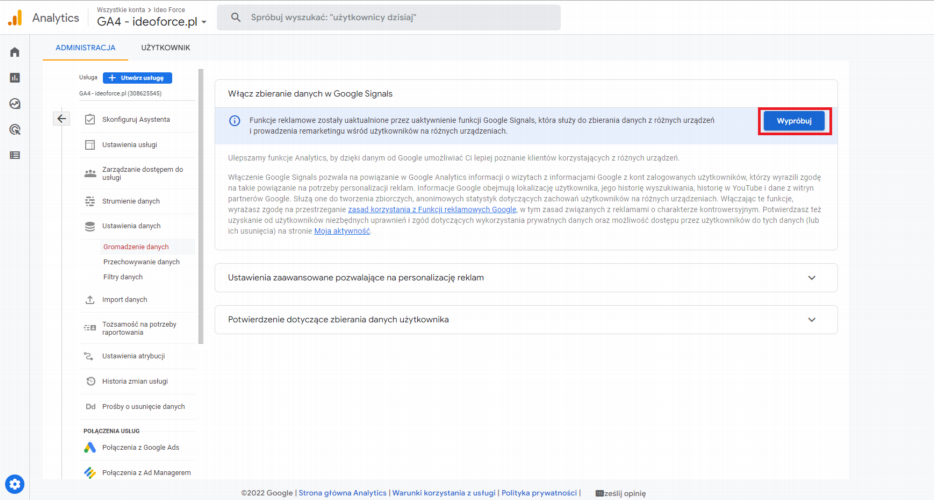
W sekcji Administracja -> Ustawienia danych -> Przechowywanie danych, koniecznie zmień okres przechowywania na 14 miesięcy.
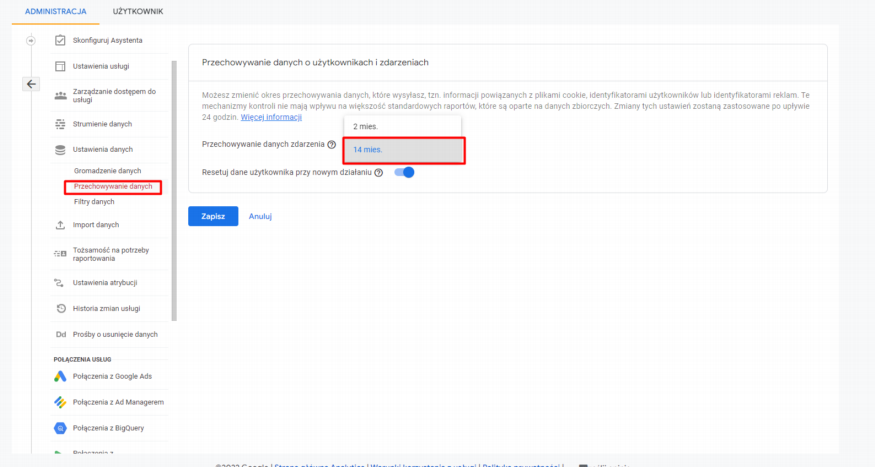
Przechodząc do swojego strumienia danych w sekcji „Strumienie danych”, a następnie klikając w Skonfiguruj ustawienia tagów -> Dostosuj czas trwania sesji, możesz również zmienić czas, po jakim sesja ma być uznana za sesję z zaangażowaniem.
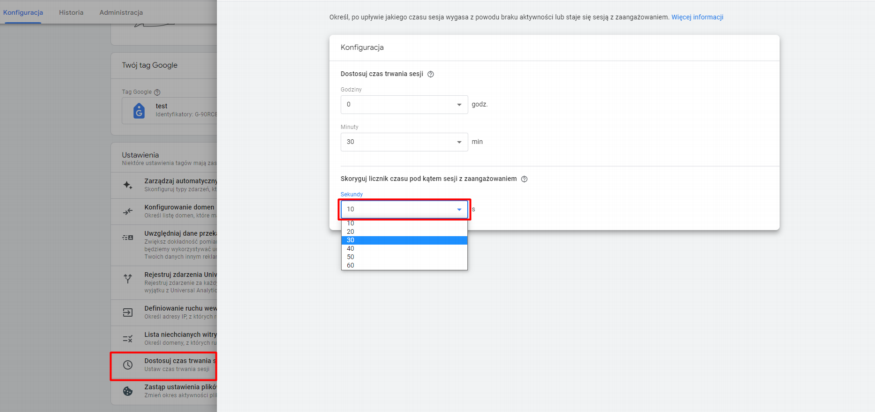
Dodatkowo możesz również podjąć takie działania jak wykluczenie niechcianych witryn odsyłających, czy wykluczenie ruchu wewnętrznego.
Istnieje kilka sposobów na otagowanie strony internetowej. Od ręcznego umieszczenia globalnego tagu witryny (gtag.js) i zdarzeń w kodzie HTML strony, do konfiguracji wtyczki GA4, która zamyka się na wklejeniu identyfikatora w odpowiednie pole, tak jak jest to w niektórych popularnych CMS-ach np. Shoper. W tej instrukcji pokażemy Ci, jak wdrożyć GA4 za pomocą Google Tag Managera.
Google Tag Manager obsługuje usługi Google Analytics 4 za pomocą 2 współpracujących ze sobą tagów:

Zacznijmy od tagu konfiguracyjnego. W tym celu przejdź do sekcji Tagi i utwórz nowy Tag.
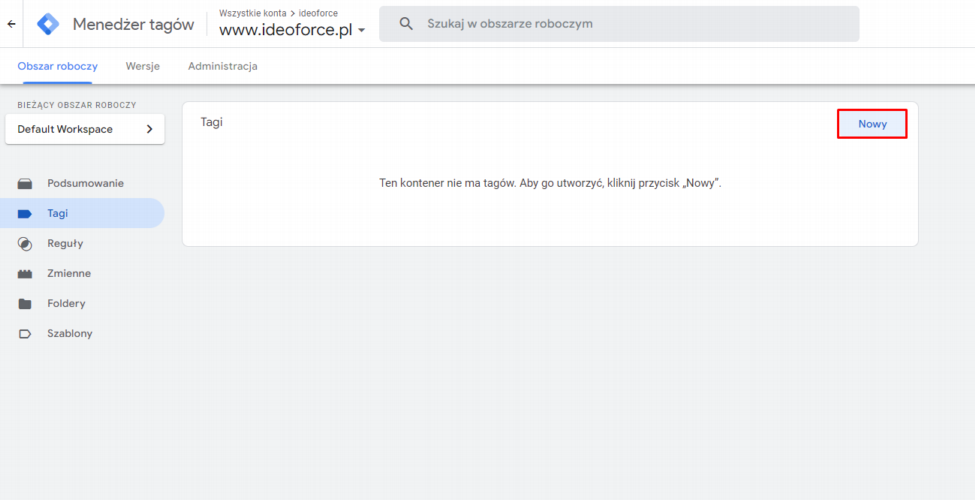
Wpisz nazwę, kliknij w konfigurację tagu i wybierz typ tagu: „Google Analytics: konfiguracja GA4”.
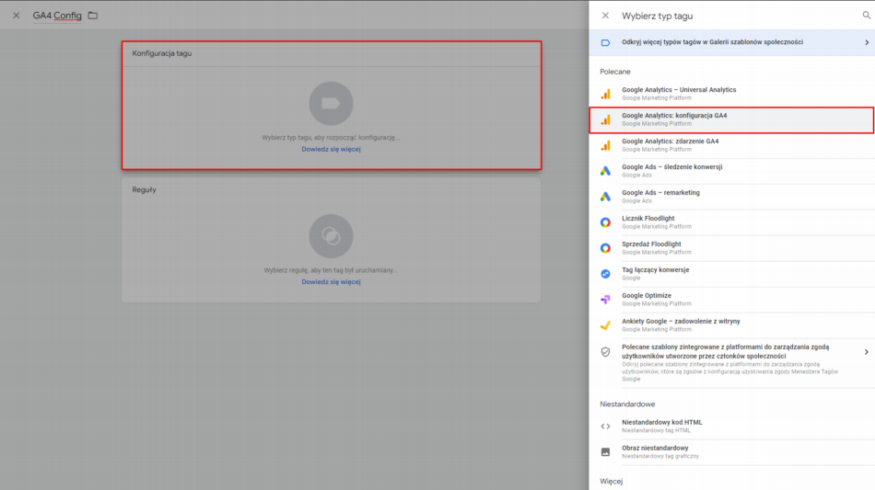
Wklej skopiowany wcześniej Identyfikator pomiaru w odpowiednie pole.
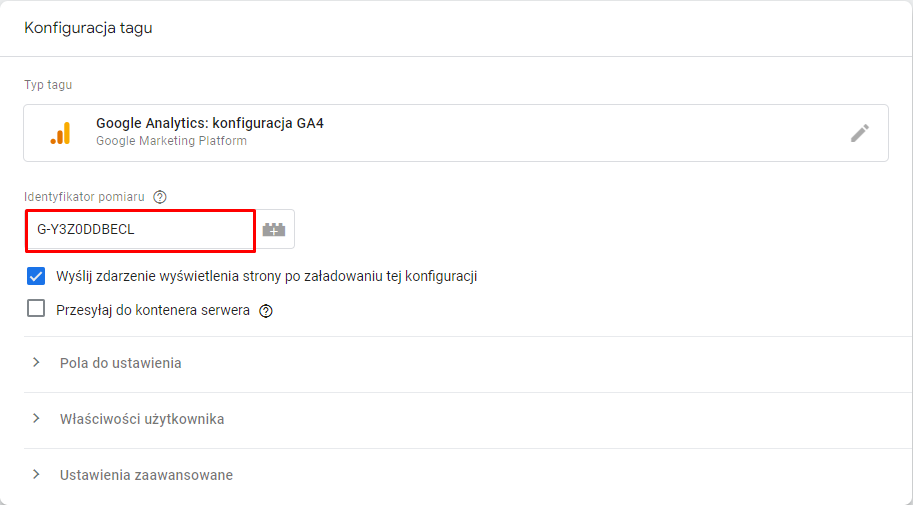
Przejdź do ustawień reguły uruchamiającej tag i wybierz „All Pages”, tag zostanie wywołany przy wyświetleniu każdej z podstron, w których znajduje się kontener GTM.
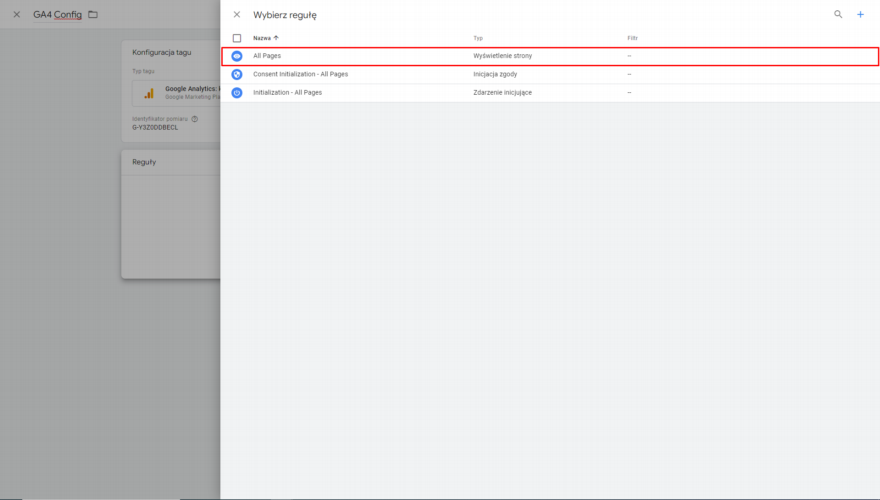
Jeśli na Twojej stronie istnieje możliwość logowania, prześlij do GA4 identyfikator użytkownika. Najłatwiej pozyskać go z warstwy danych wcześniej przygotowanej przez programistę. W tym celu stwórz odpowiednią zmienną warstwy danych, następnie rozwiń sekcję „Pola do ustawienia”. W nazwę pola wpisz „user_id”, a w wartości umieść stworzoną wcześniej zmienną. Pozwoli to GA4 dopasować zdarzenia do konkretnego użytkownika, ten zabieg jest szczególnie istotny, jeśli śledzisz ruch w wielu platformach. Aby uzyskać dostęp do identyfikatora w raportach i eksploracjach rozwiń sekcję „Właściwości użytkownika”. Tym razem nie wpisuj jednak „user_id”, gdyż jest to nazwa zastrzeżona. Użyj innego parametru np. „id_uzytkownika”. Jako wartość ponownie wstaw zmienną warstwy danych. Zapisz.
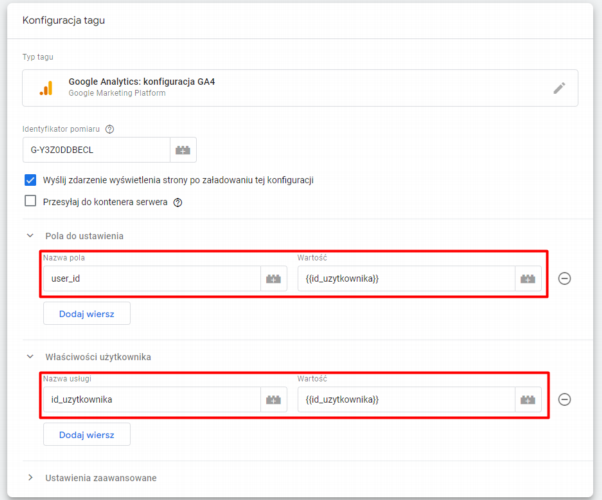
Przejdź do swojej usługi GA4, następnie Konfiguracja -> Definicje niestandardowe -> Wymiary niestandardowe i kliknij „Utwórz wymiary niestandardowe”. Nazwij wymiar np. „Identyfikator użytkownika”, zakres ustaw na „Użytkownik”, a w polu „Właściwość użytkownika” wpisz wcześniej zdefiniowaną w GTMie nazwę, w tym wypadku „id_uzytkownika”. Zapisz.
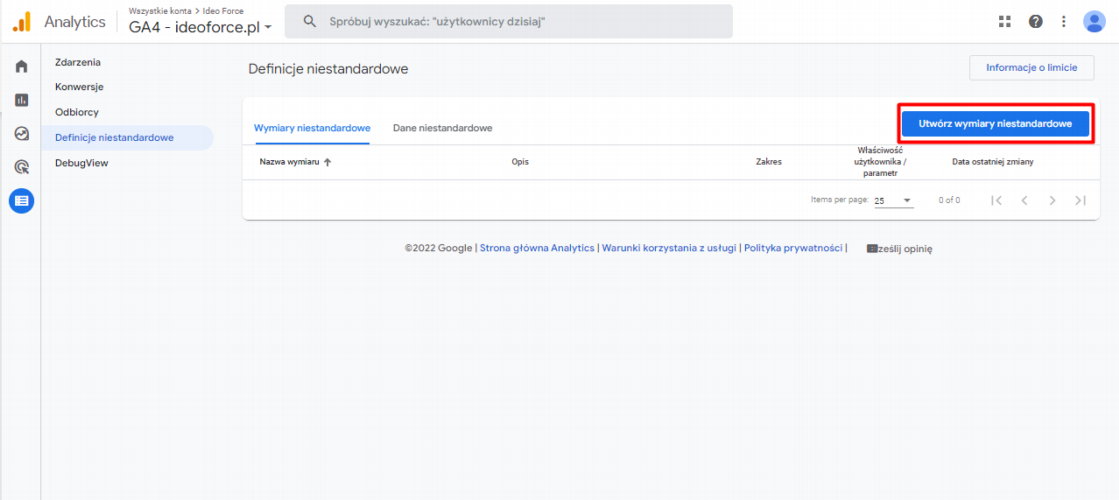
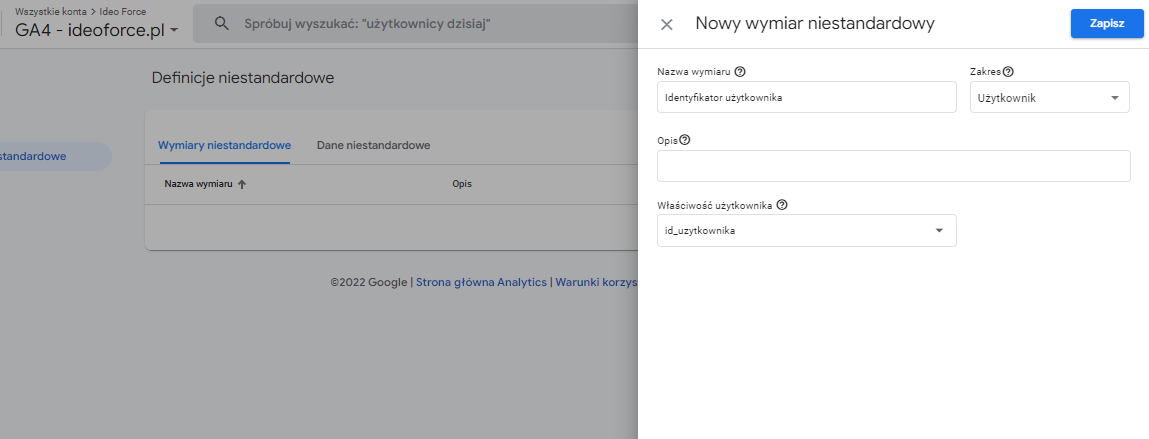
Czas na otagowanie zdarzenia. Dla przykładu zmierzmy kliknięcia w przycisk dodania komentarza na stronie testowej.
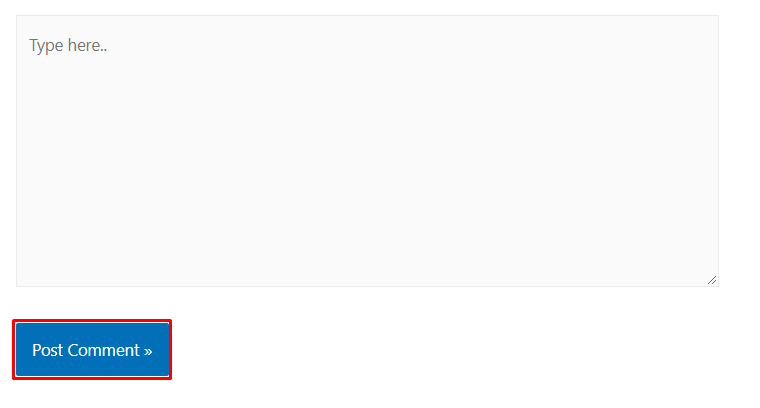
Podobnie jak wcześniej kliknij „Nowy” na podstronie Tagi, a następnie przejdź do konfiguracji tagu. Tym razem jednak wybierz typ tagu: Google Analytics: zdarzenie GA4.
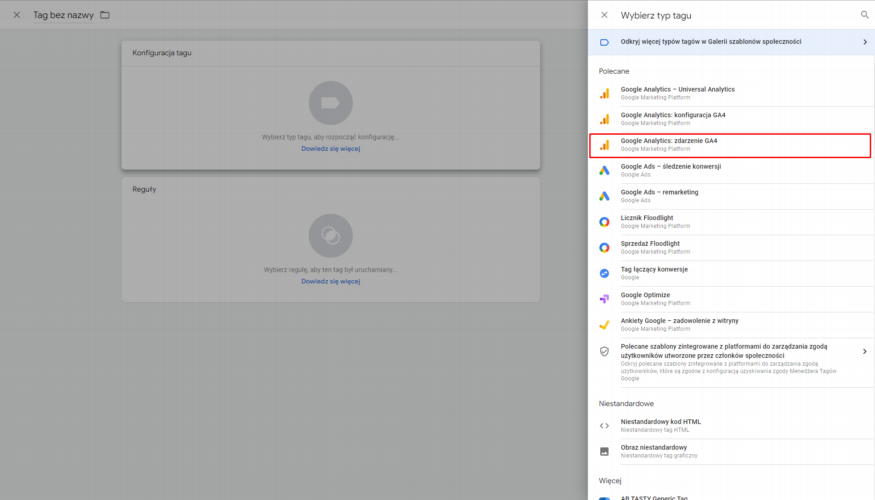
W polu „Tag konfiguracji” wybierz wcześniej utworzony tag i wprowadź nazwę zdarzenia. Pamiętaj, że niektóre zdarzenia takie jak zakup czy logowanie powinny posiadać nazwy zgodne z wytycznymi Google: https://support.google.com/analytics/answer/9267735, inne zaś przy włączonym pomiarze zaawansowanym śledzone są automatycznie po zaimplementowaniu tagu konfiguracyjnego: https://support.google.com/analytics/answer/9216061.
Unikaj nadawania niestandardowym zdarzeniom nazw zdarzeń, które są już zdefiniowane przez Google. W tym wypadku mogłoby ci przyjść do głowy, aby zdarzeniu kliknięcia w przycisk komentarza nadać nazwę „click”. Tymczasem zdarzenie „click” w GA4 odnosi się do wszystkich kliknięć wychodzących. Jeśli nadasz taką nazwę swojemu zdarzeniu, spowoduje to nadpisanie zdarzenia stworzonego automatycznie. W tym przykładzie nazwiemy zdarzenie „post_comment_click”.

Dodaj odpowiednią regułę, nazwij tag i zapisz. Zdarzeniom możesz również dodać określające je parametry i/lub parametry użytkownika, który tego zdarzenia dokonał.
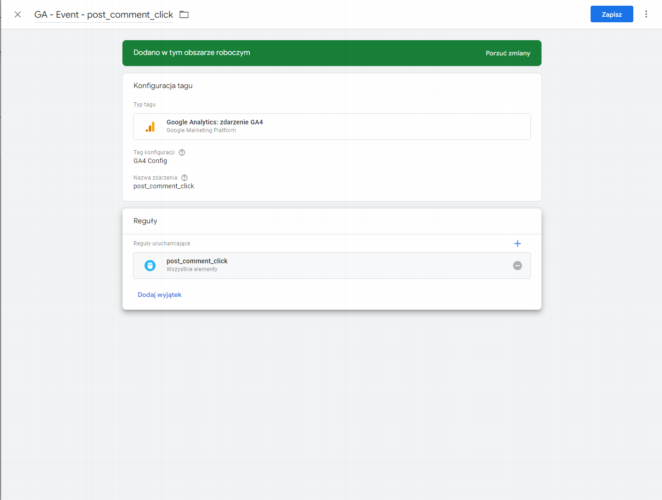
Pozostało tylko przesłać kontener.
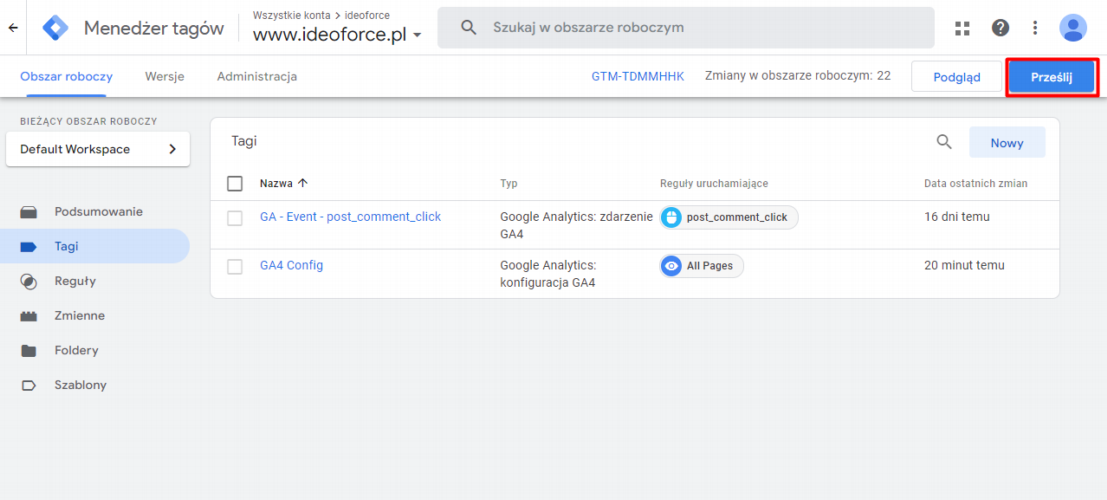
Gotowe! Dzięki wykonywaniu poleceń z instrukcji krok po kroku powinieneś bez problemu zaimplementować i skonfigurować usługę GA4 na swojej stronie. Jeśli jednak potrzebujesz pomocy specjalistów – możemy wdrożyć Google Analytics 4 do Twojej witryny.